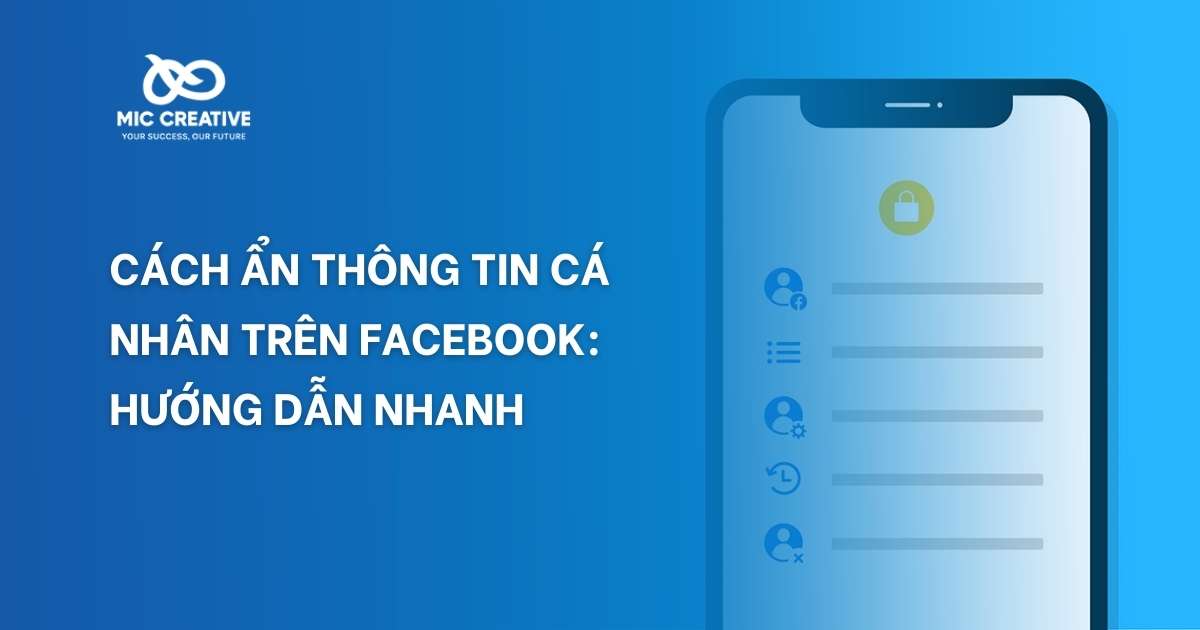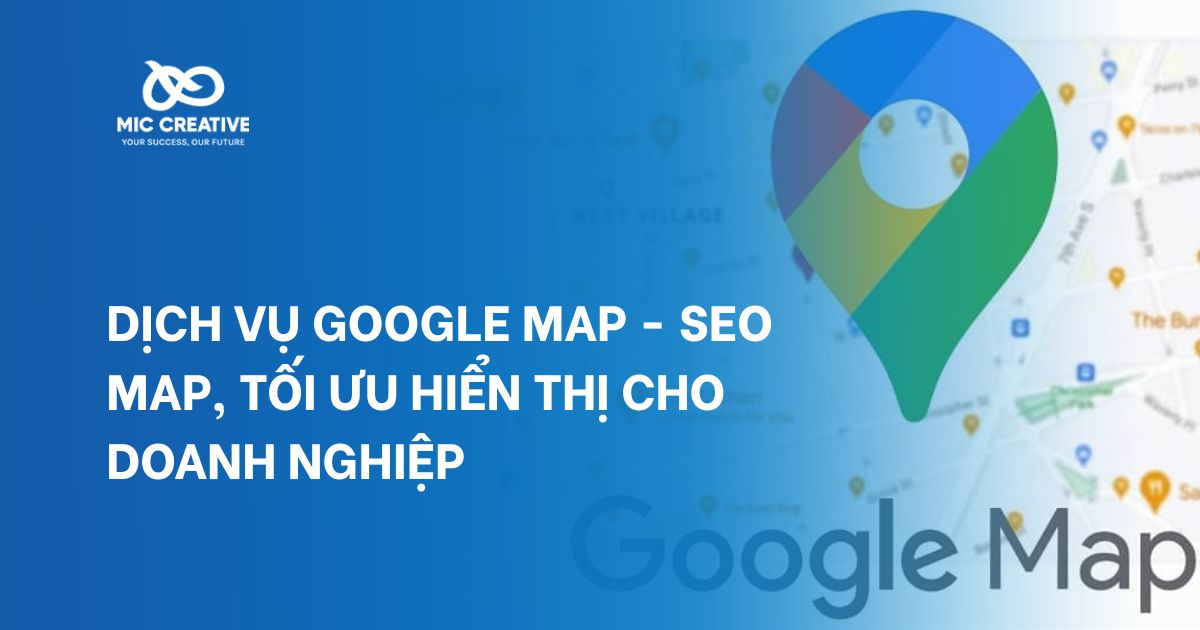1. Hướng dẫn nhanh cách ẩn thông tin cá nhân trên Facebook
Nếu bạn muốn nhanh chóng ẩn các thông tin cá nhân cùng một lần trong vài thao tác đơn giản, hãy tham khảo các bước sau:
- Bước 1: Vào Cài đặt & Quyền riêng tư > Chọn Cài đặt.
- Bước 2: Chọn Kiểm tra quyền riêng tư > Chọn mục Ai có thể nhìn thấy nội dung bạn chia sẻ.
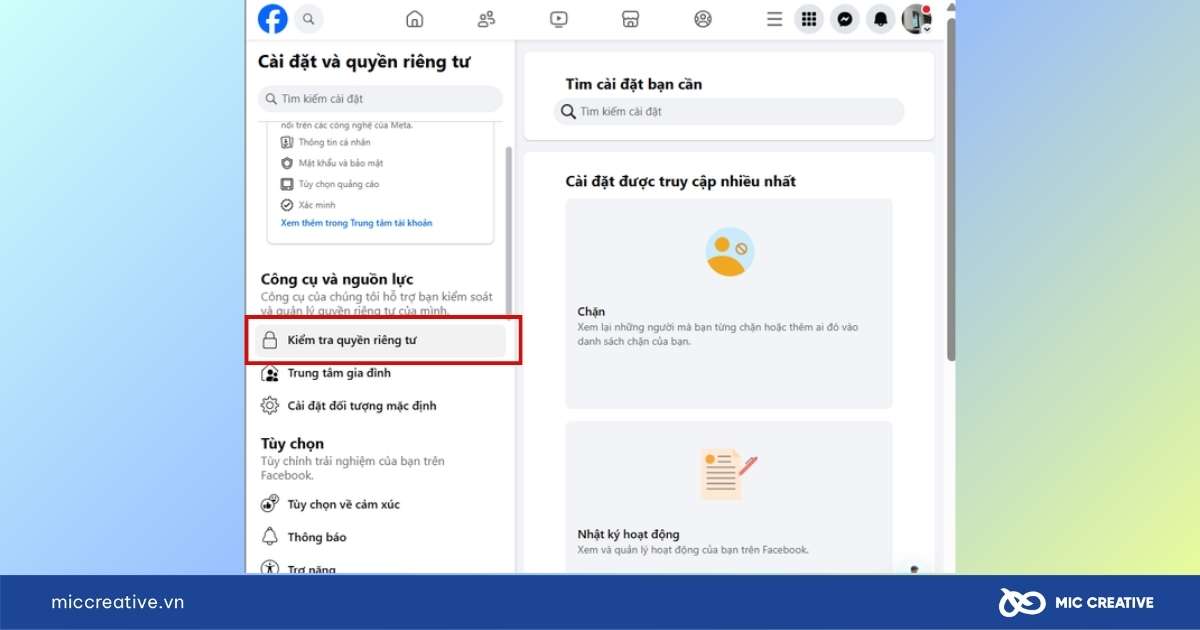
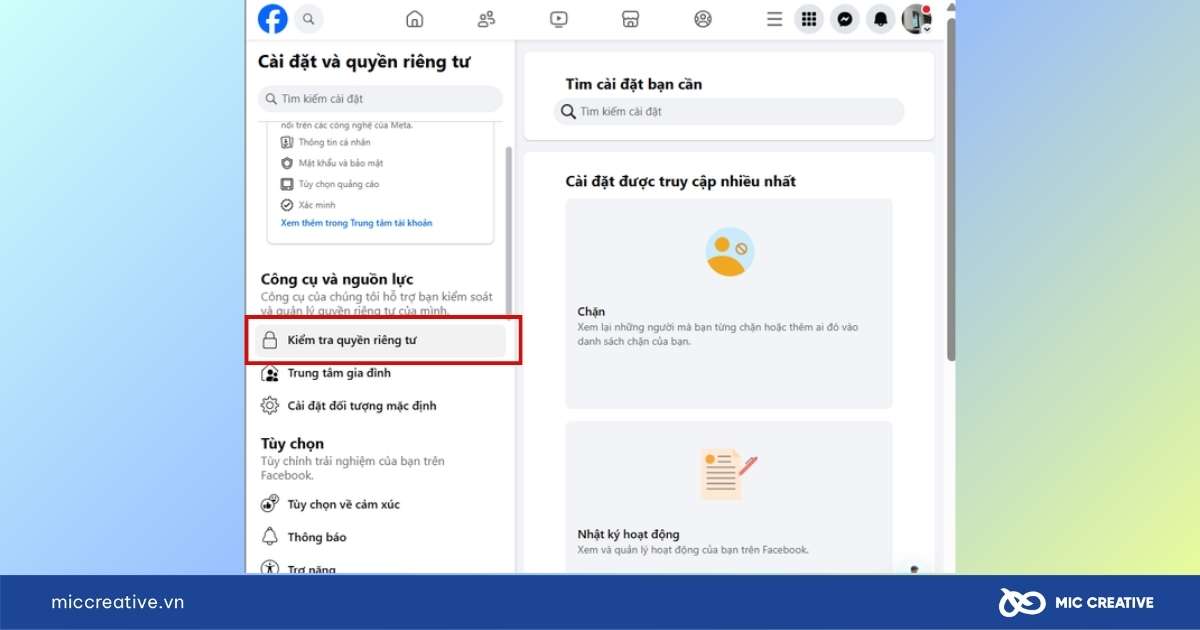
- Bước 3: Chuyển chế độ xem của các thông tin về chế độ Chỉ mình tôi
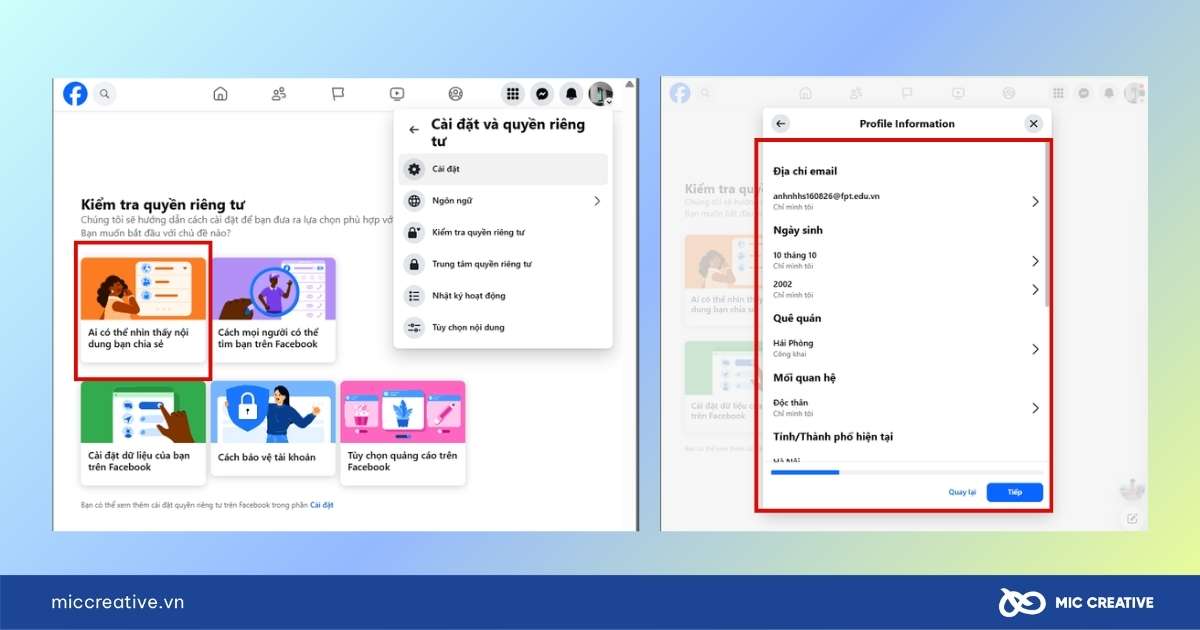
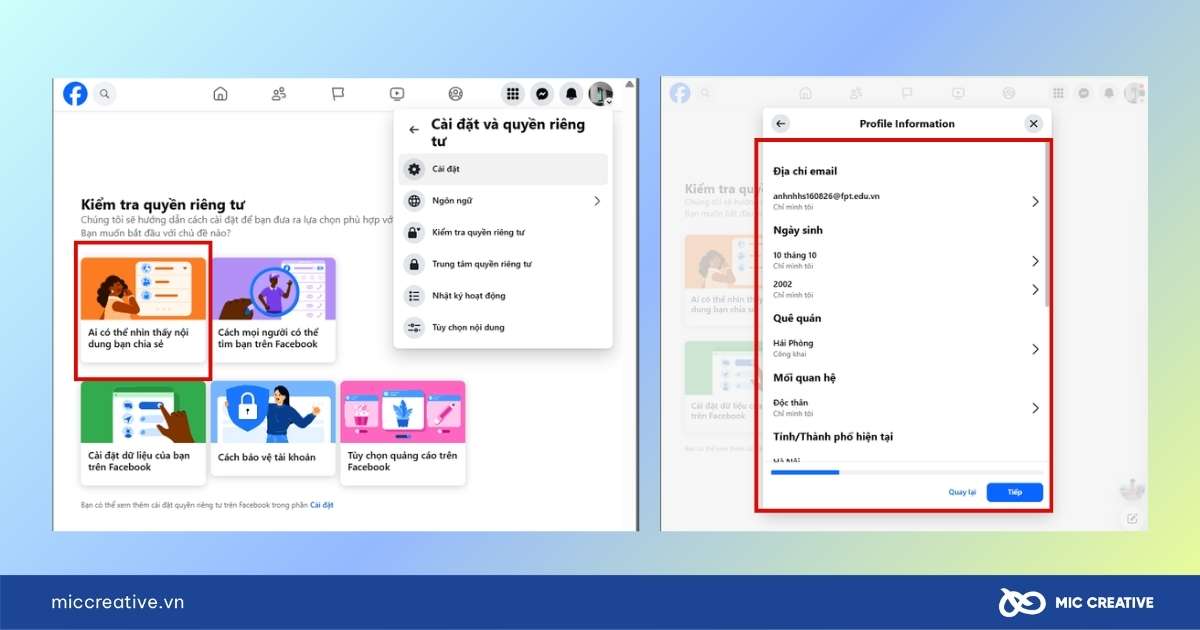
2. Hướng dẫn chi tiết cách ẩn thông tin cá nhân theo từng mục thông tin
Nếu bạn muốn tùy chỉnh sâu hơn cách ẩn thông tin cá nhân trên Facebook, bao gồm từng loại dữ liệu như email, số điện thoại, ngày sinh, danh sách bạn bè,… Hãy tham khảo hướng dẫn dưới đây của chúng tôi được thực hiện trên cả thiết bị máy tính và điện thoại
2.1. Ẩn thông tin cá nhân cơ bản (máy tính & điện thoại)
Các bước ẩn thông tin cá nhân cơ bản trên máy tính:
- Bước 1: Vào Trang cá nhân > tab Giới thiệu.
- Bước 3: Tại từng mục (Email, Số điện thoại, Ngày sinh, Giới tính, Nơi làm việc/Học vấn/Quê quán/Nơi ở), nhấn Chỉnh sửa hoặc biểu tượng quyền riêng tư > chọn Chỉ mình tôi (hoặc Bạn bè nếu muốn giới hạn).
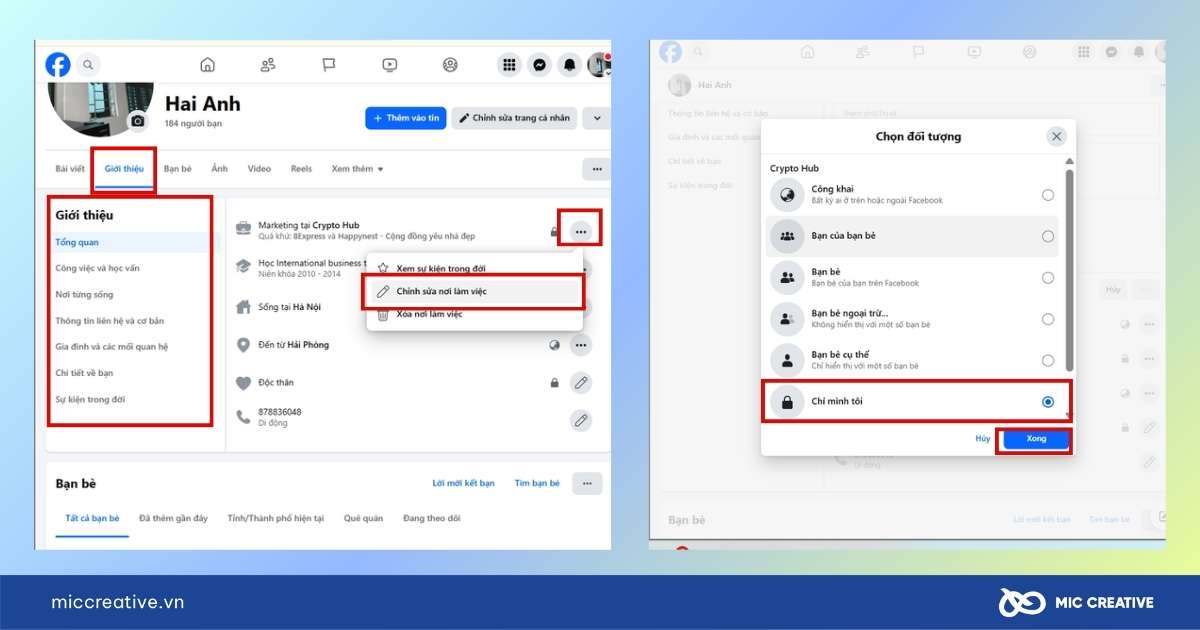
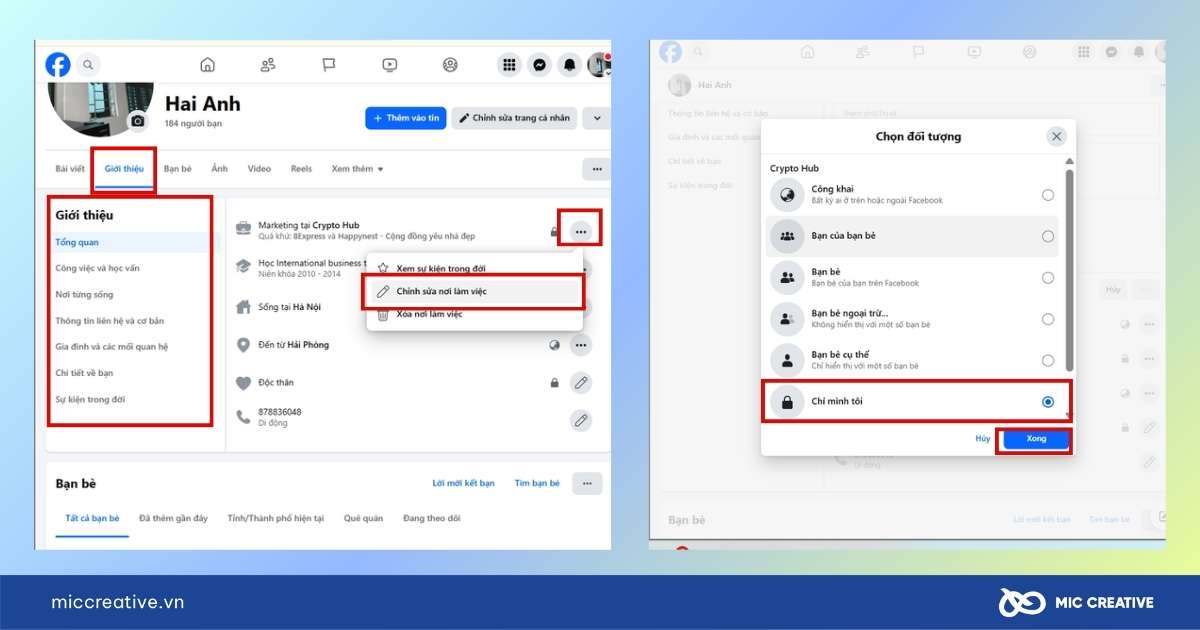
- Bước 4: Nếu có nhiều email/SĐT, gỡ mục không cần thiết hoặc đổi toàn bộ sang Chỉ mình tôi.
- Bước 5: Sau khi thiết lập xong, bạn nên dùng Chế độ xem (Vai trò Khách) để kiểm tra thay đổi đã có hiệu lực chưa
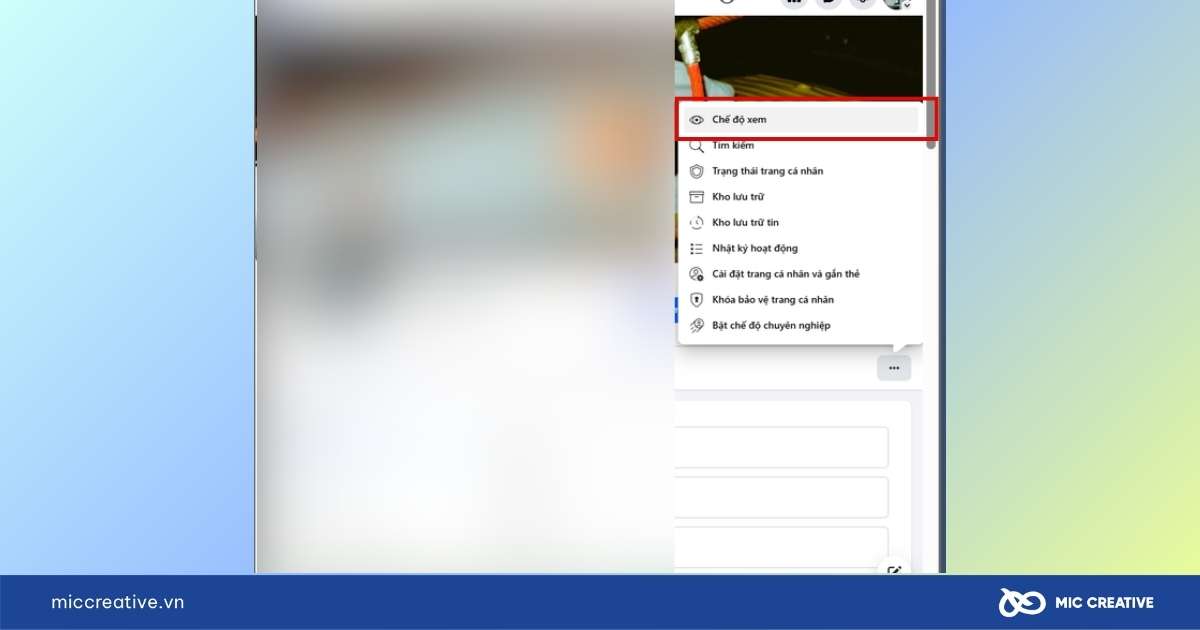
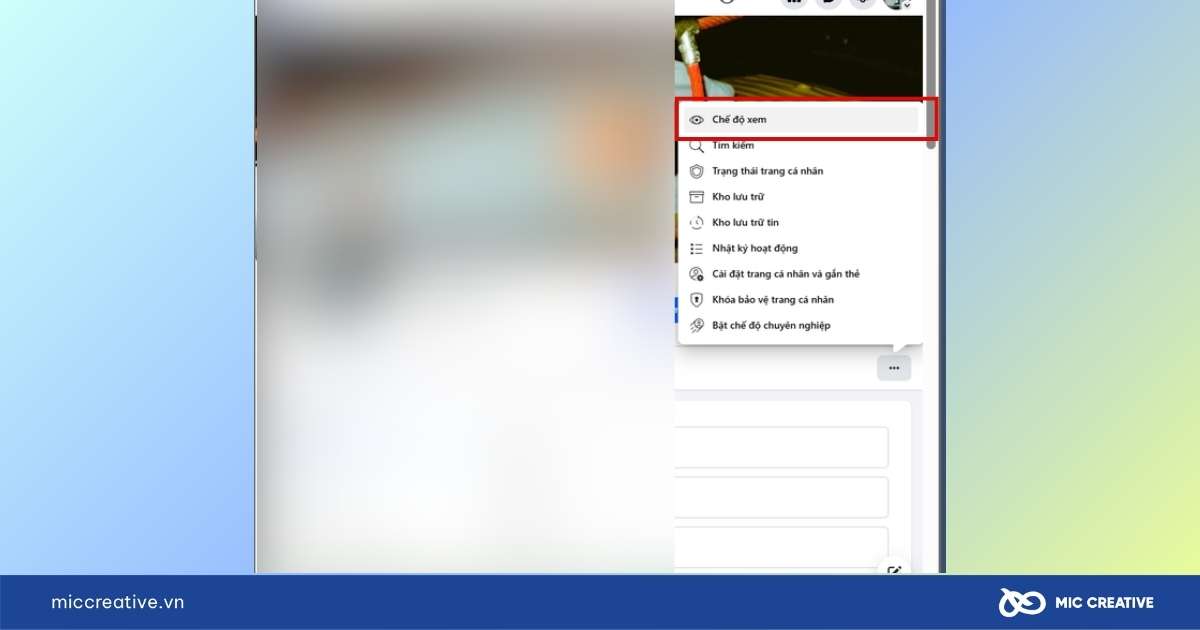
Các bước ẩn thông tin cá nhân cơ bản bằng điện thoại
- Bước 1: Vào trang cá nhân > chọn Chỉnh sửa chi tiết công khai > kéo xuống > nhấn Chỉnh sửa thông tin giới thiệu.
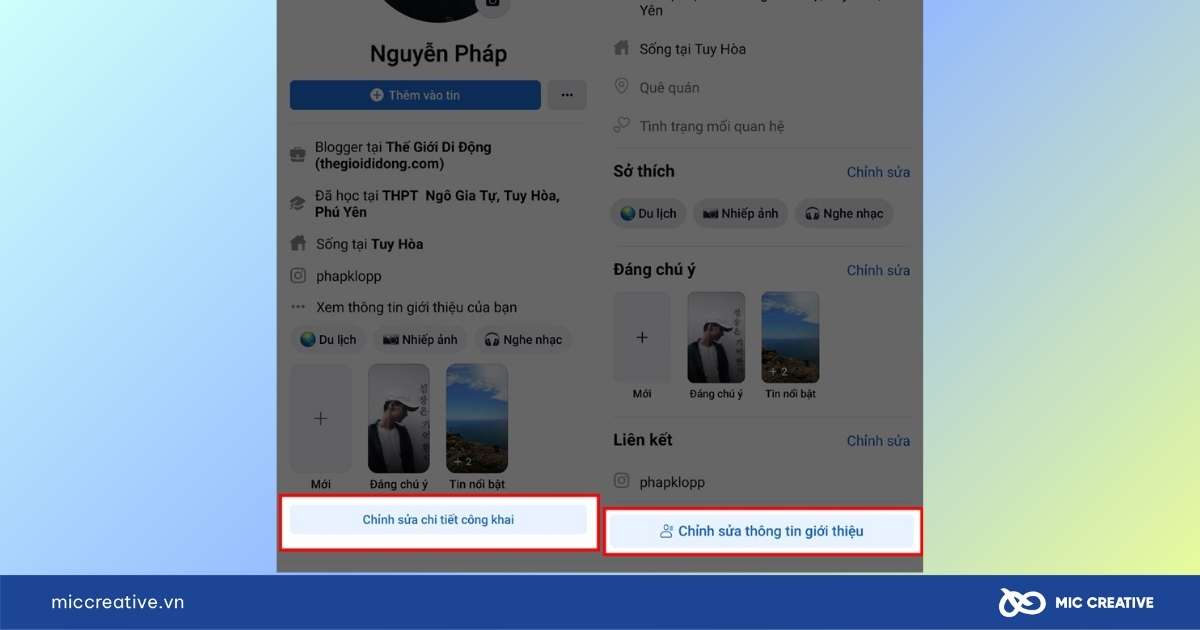
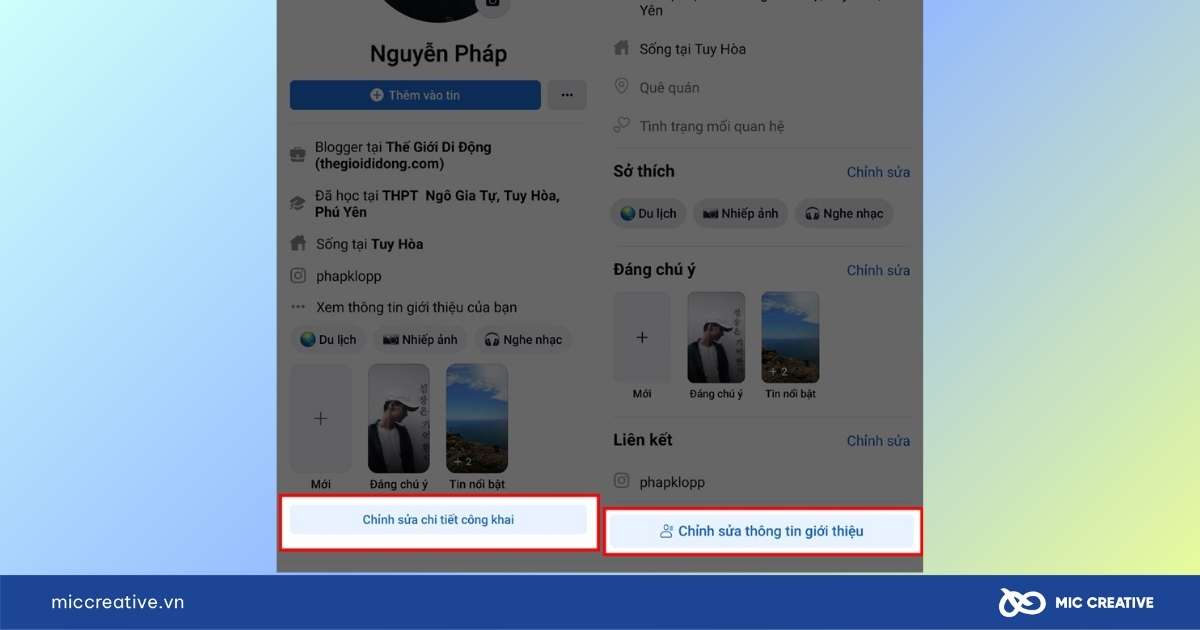
- Bước 2: Ở Công việc & Học vấn > nhấn bút chì > chọn chế độ hiển thị (Chỉ mình tôi nếu muốn ẩn, nhưng nên để công khai).
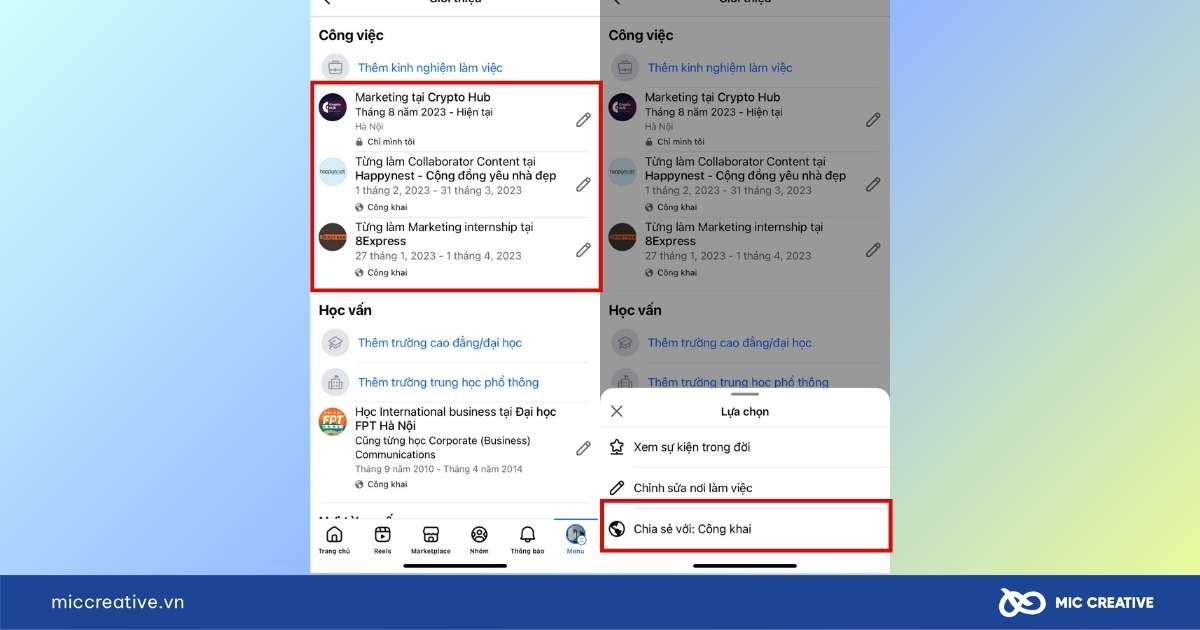
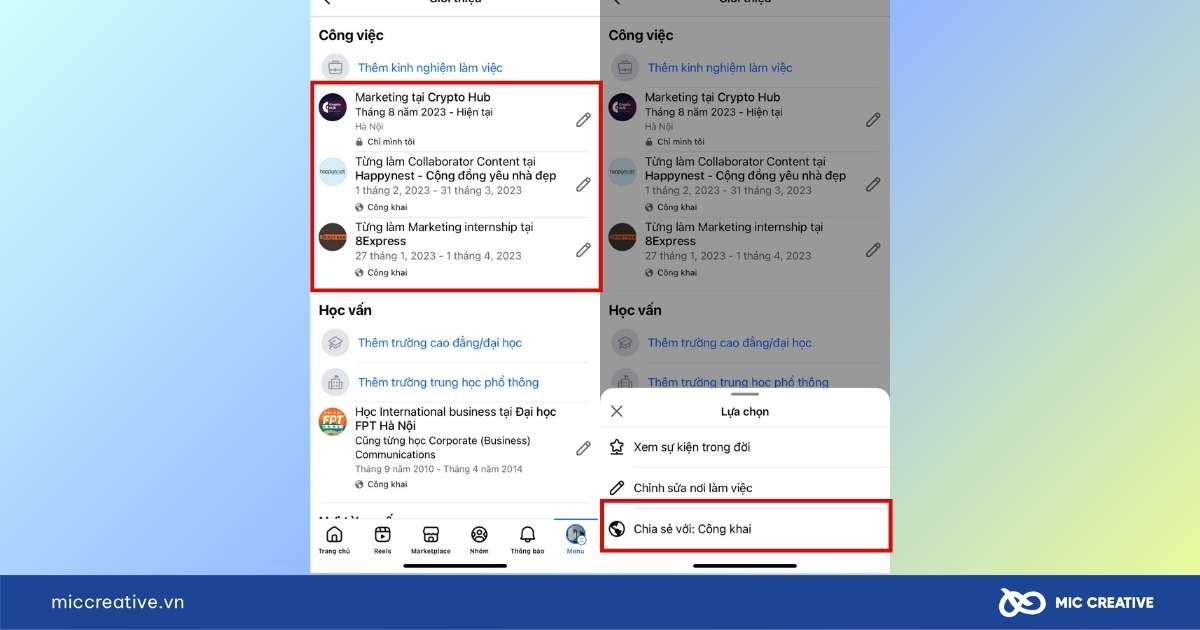
- Bước 3: Trong Nơi từng sống > nhấn bút chì > chỉnh chế độ chia sẻ (Chỉ mình tôi hoặc tùy chọn khác).
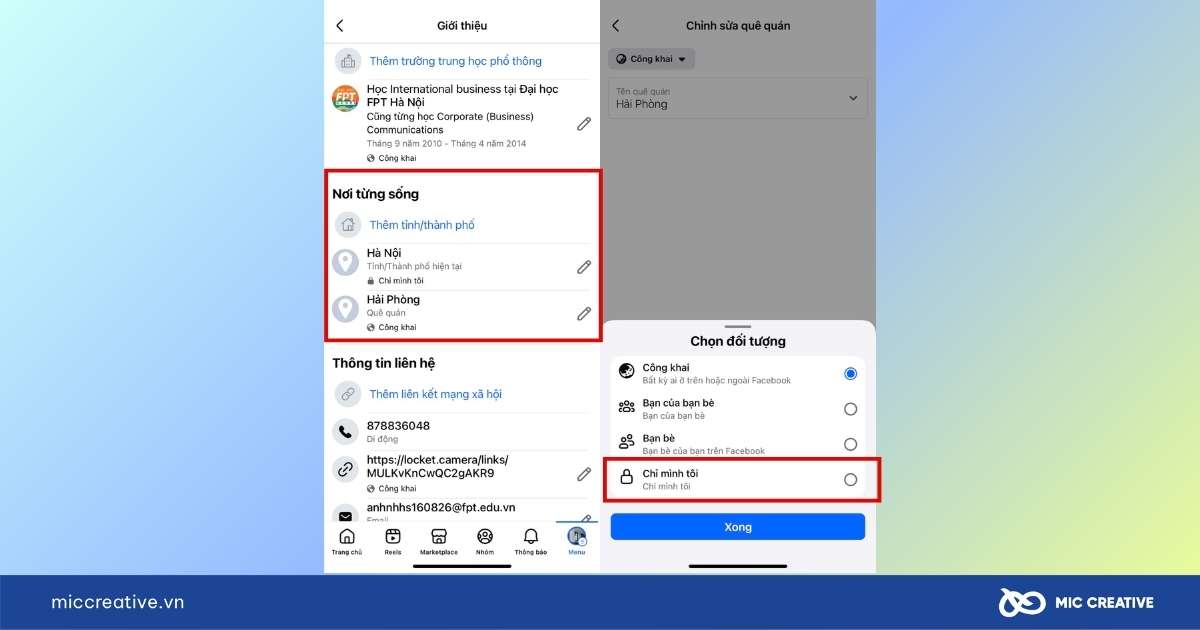
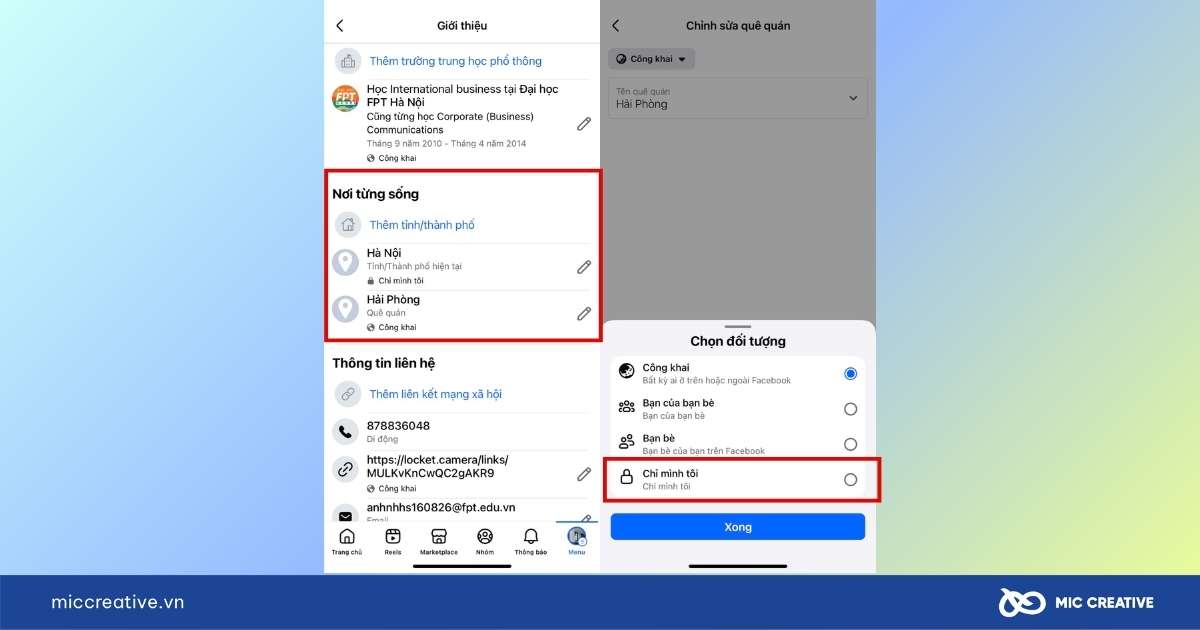
- Bước 4: Làm tương tự với các thông tin cá nhân khác bạn muốn ẩn.
- Bước 5: Kiểm tra bằng cách nhấn dấu ba chấm cạnh Thêm vào tin > chọn Chế độ xem để xem người khác nhìn thấy gì.
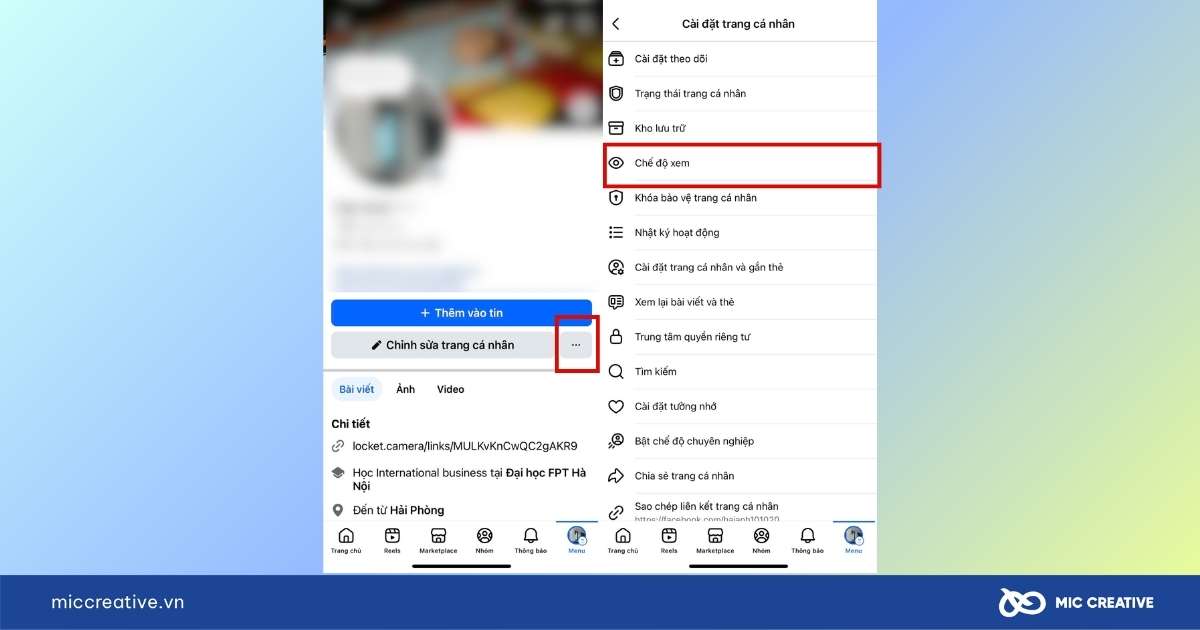
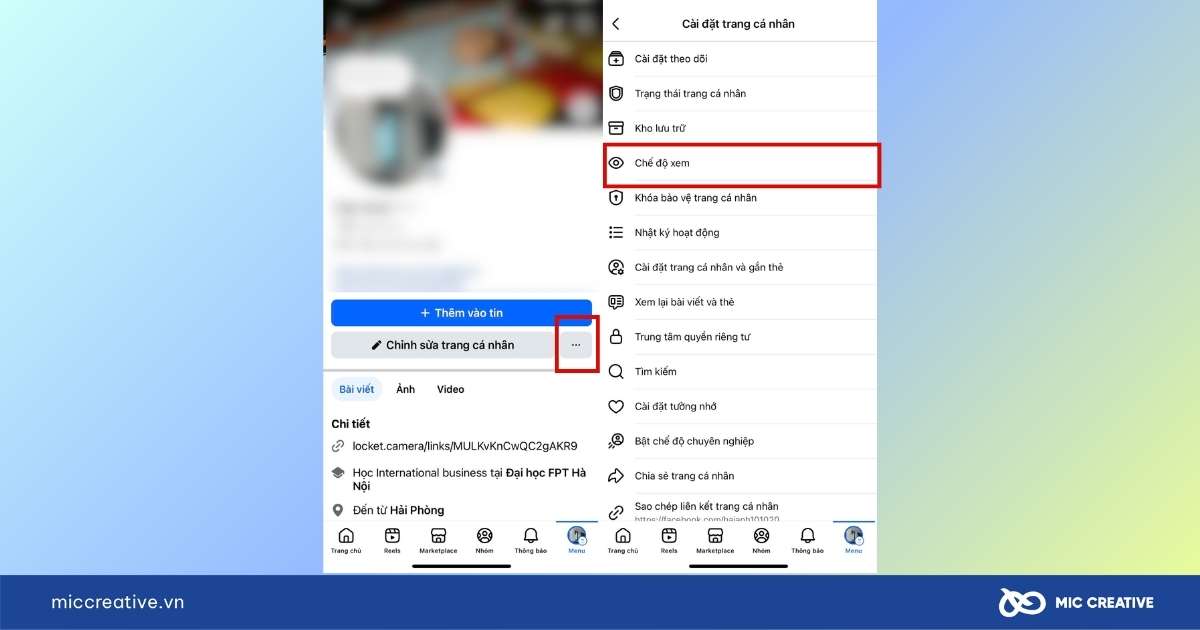
2.2. Ẩn thông tin bạn bè và hình ảnh (máy tính & điện thoại)
Bảo mật thông tin cá nhân trên Facebook không chỉ là ẩn thông tin cơ bản, mà còn cần giới hạn cách người khác xem danh sách bạn bè, album ảnh hoặc bài viết gắn thẻ.
a) Ẩn danh sách bạn bè trên trang cá nhân Facebook
Các bước thực hiện trên máy tính như sau:
- Bước 1: Vào trang cá nhân > tab Bạn bè > nhấn ba chấm.
- Bước 2: Chọn Chỉnh sửa quyền riêng tư.
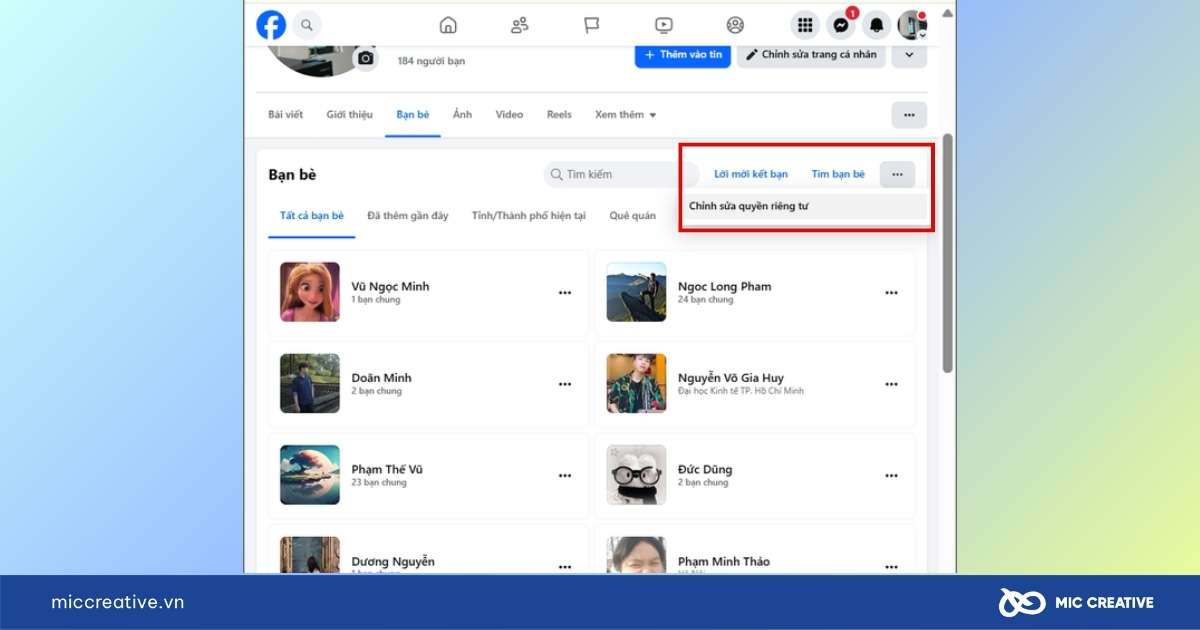
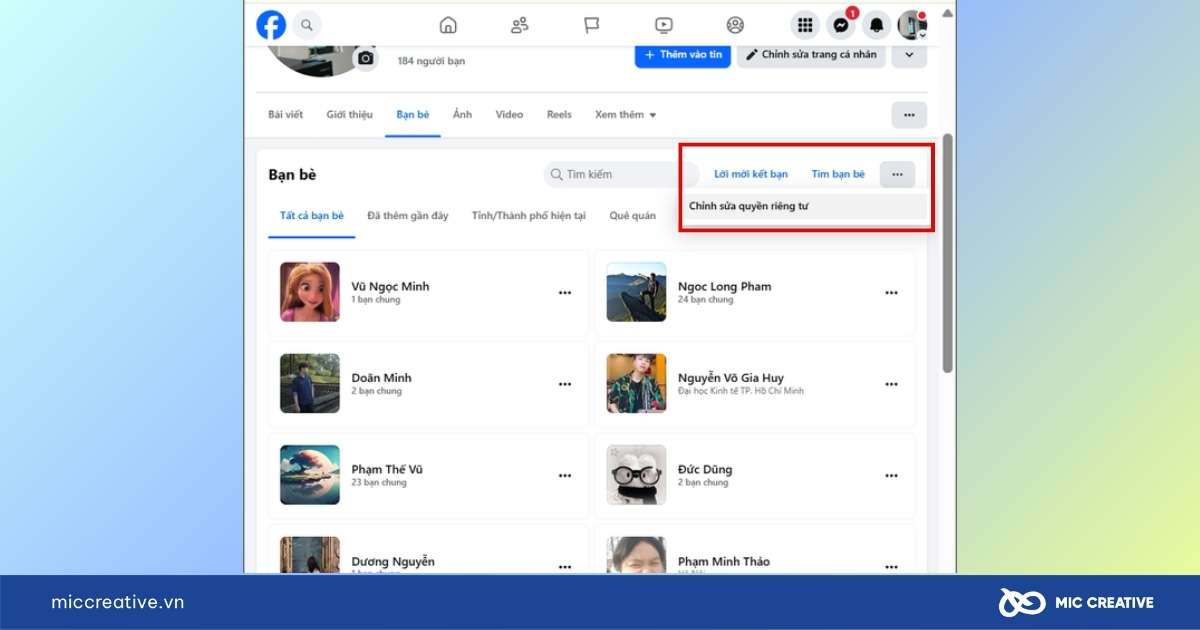
- Bước 3: Ở mục “Ai có thể xem danh sách bạn bè?” > chọn Chỉ mình tôi.
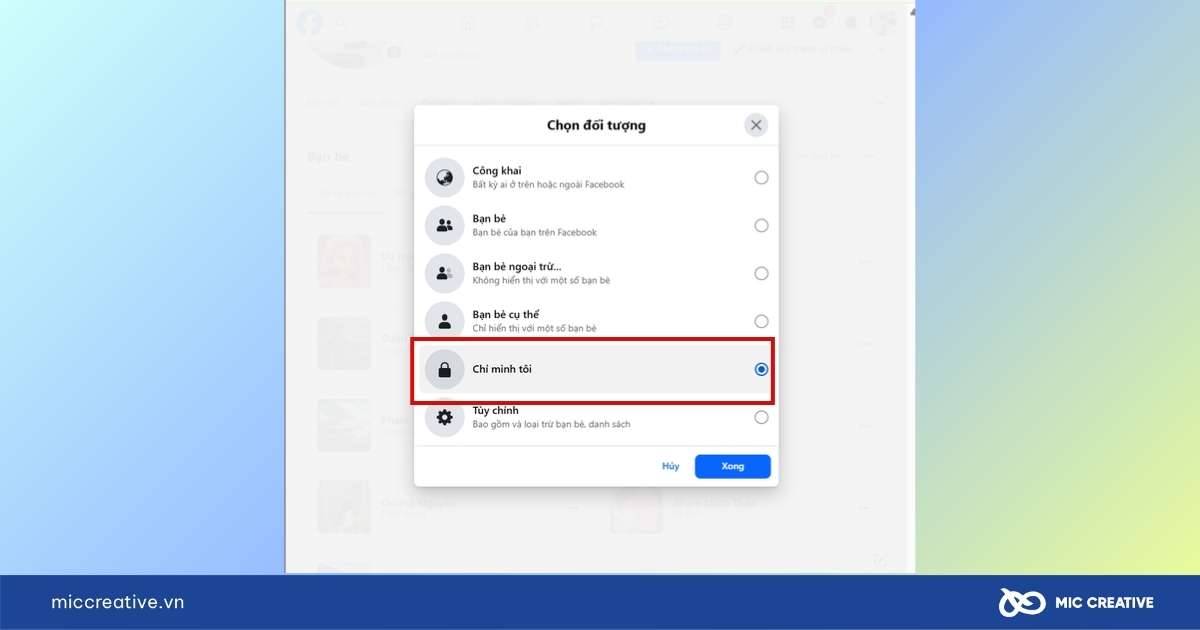
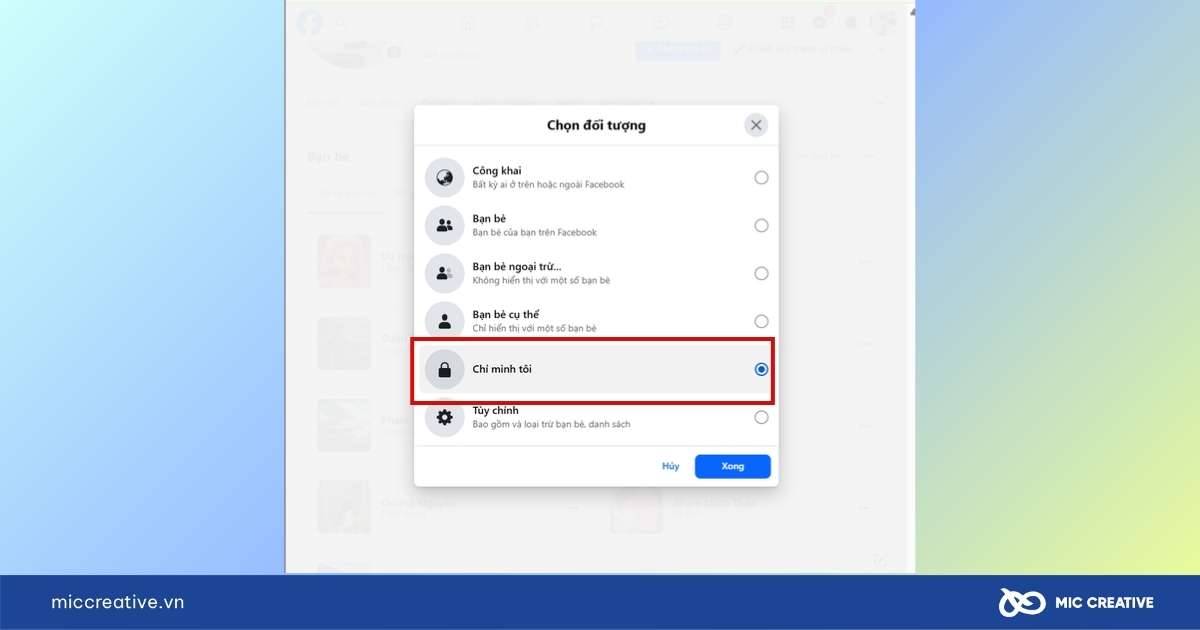
Các bước thực hiện trên điện thoại sẽ khác với cách thực hiện trên máy tính:
- Bước 1: Mở ứng dụng Facebook > nhấn biểu tượng 3 gạch ngang ở góc trên bên phải.
- Bước 2: Chọn Cài đặt & quyền riêng tư.
- Bước 3: Vào mục Cách mọi người tìm và liên hệ với bạn.
- Bước 4: Chọn Ai có thể xem danh sách bạn bè của bạn?
- Bước 5: Đặt thành Chỉ mình tôi để ẩn hoàn toàn danh sách bạn bè.
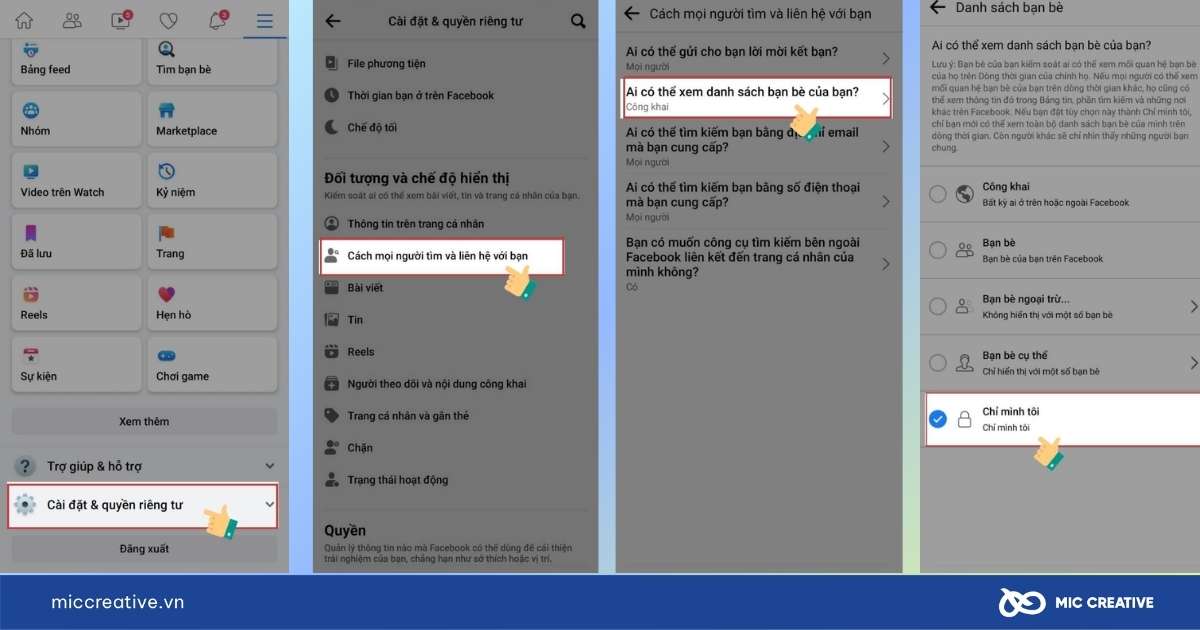
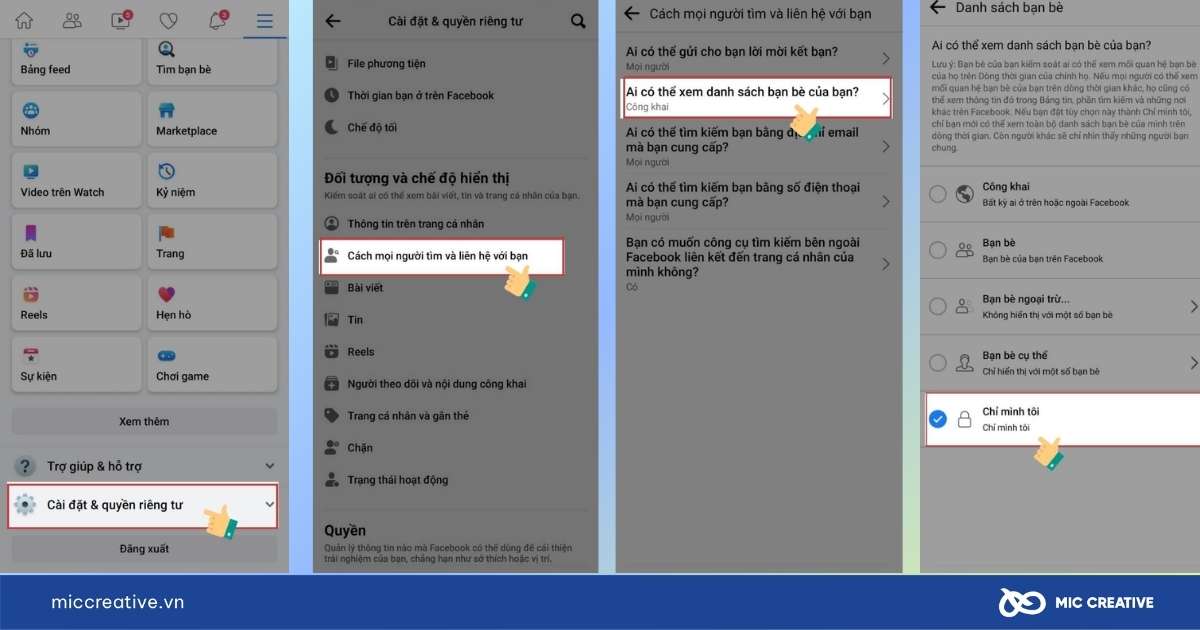
b) Ẩn albulm ảnh & story trên trang cá nhân
Các bước thực hiện trên máy tính như sau:
- Bước 1: Vào Ảnh > Chọn Album > chọn album cần ẩn.
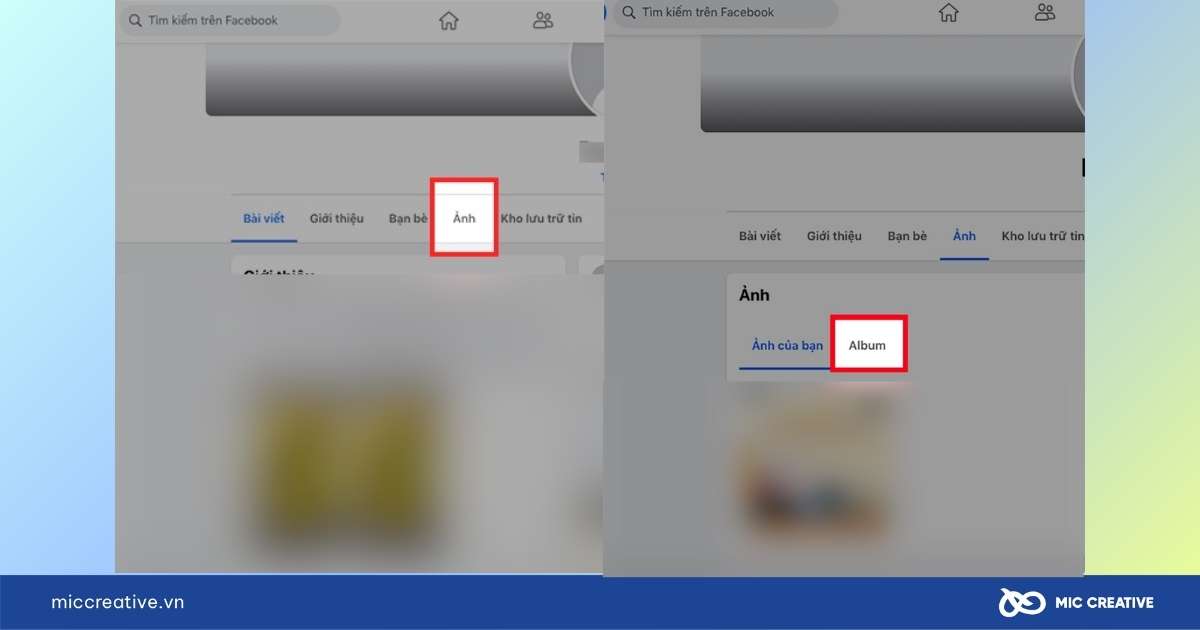
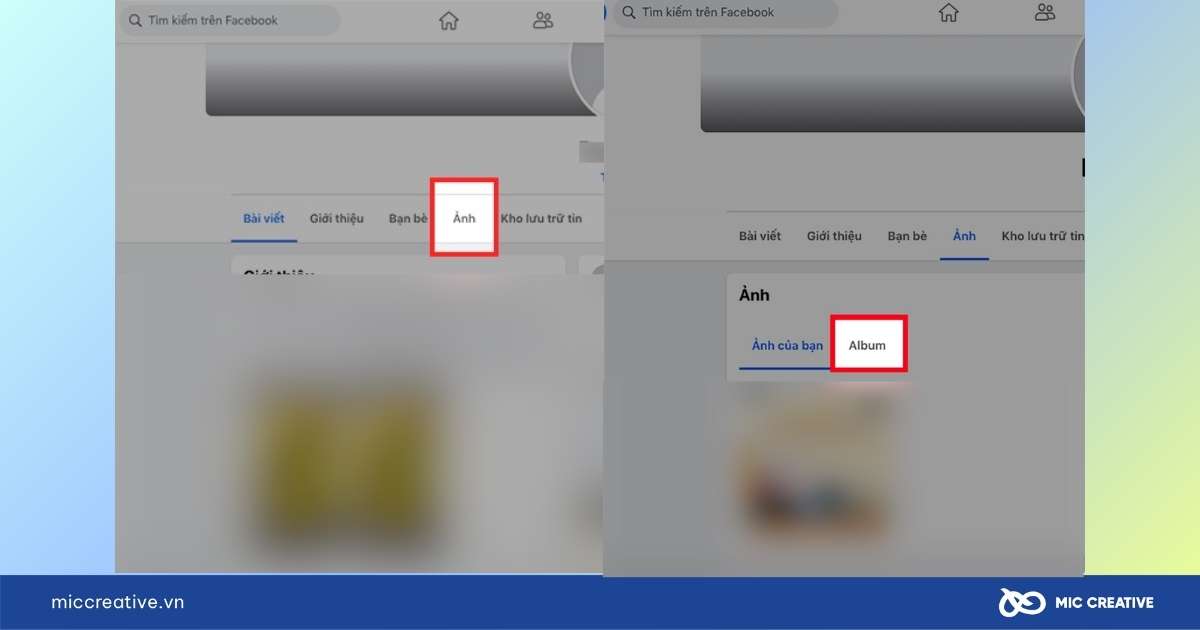
- Bước 2: Nhấn dấu ba chấm > Nhấn Chỉnh sửa album > Chọn Đối tượng bạn cho phép xem ảnh > Chọn Chỉ mình tôi.
- Bước 3: Chọn Lưu để hoàn tất quá trình ẩn thông tin
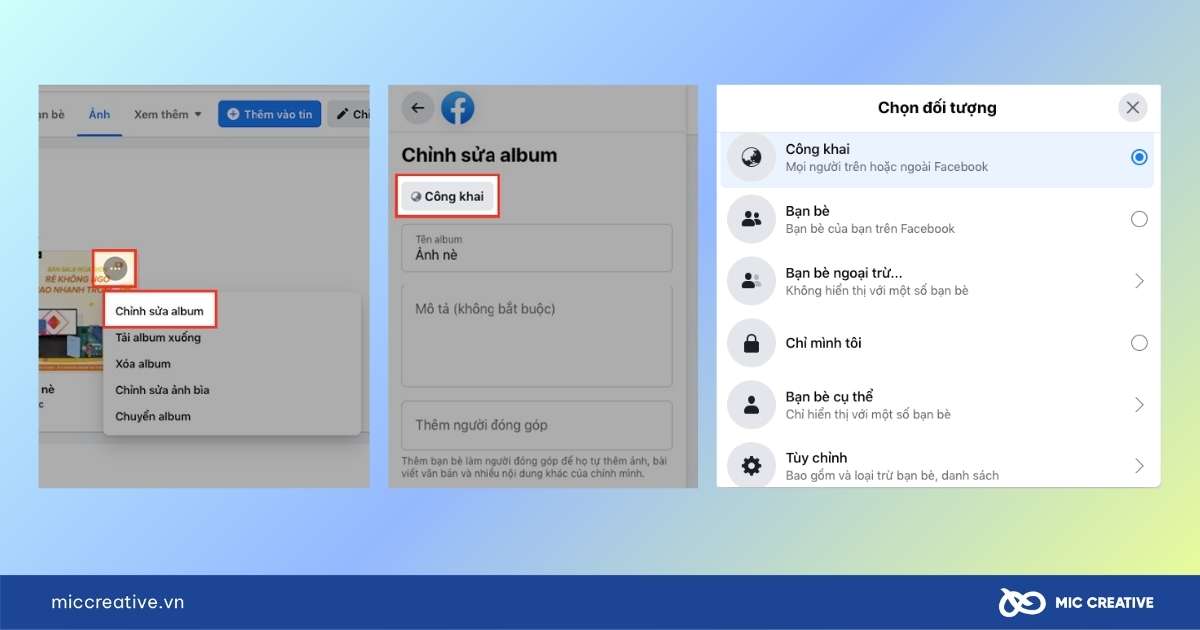
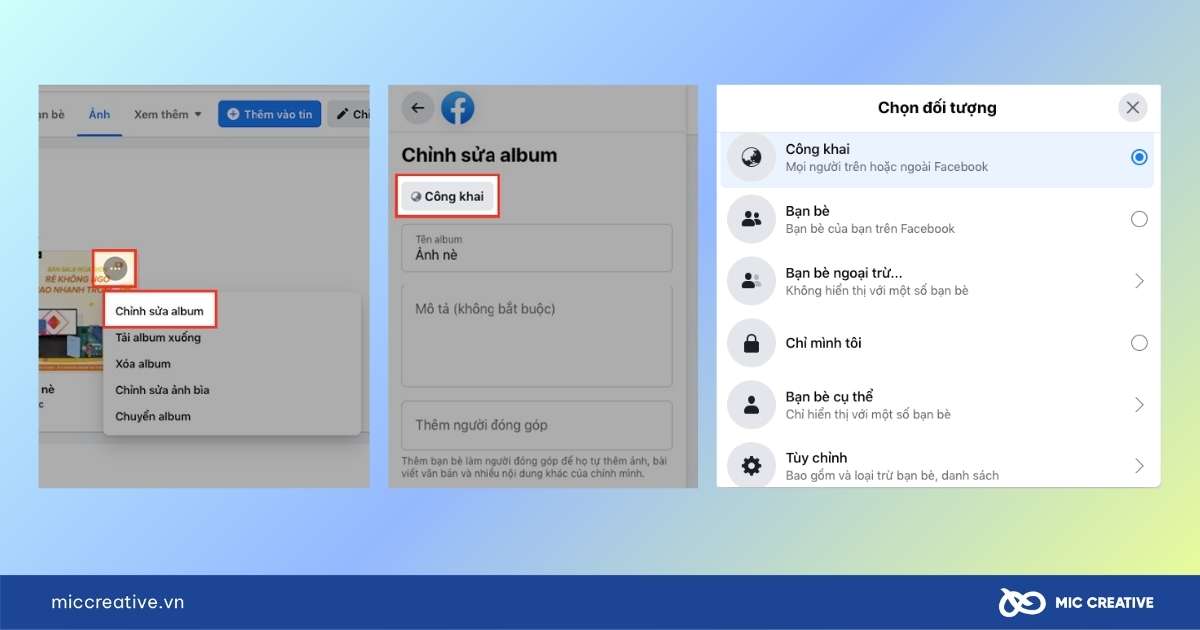
Các bước ẩn album ảnh trên điện thoại:
- Bước 1: Mở ứng dụng Facebook > nhấn vào biểu tượng 3 dấu gạch > chọn Trang cá nhân.
- Bước 2: Chọn Ảnh > Chọn Album.
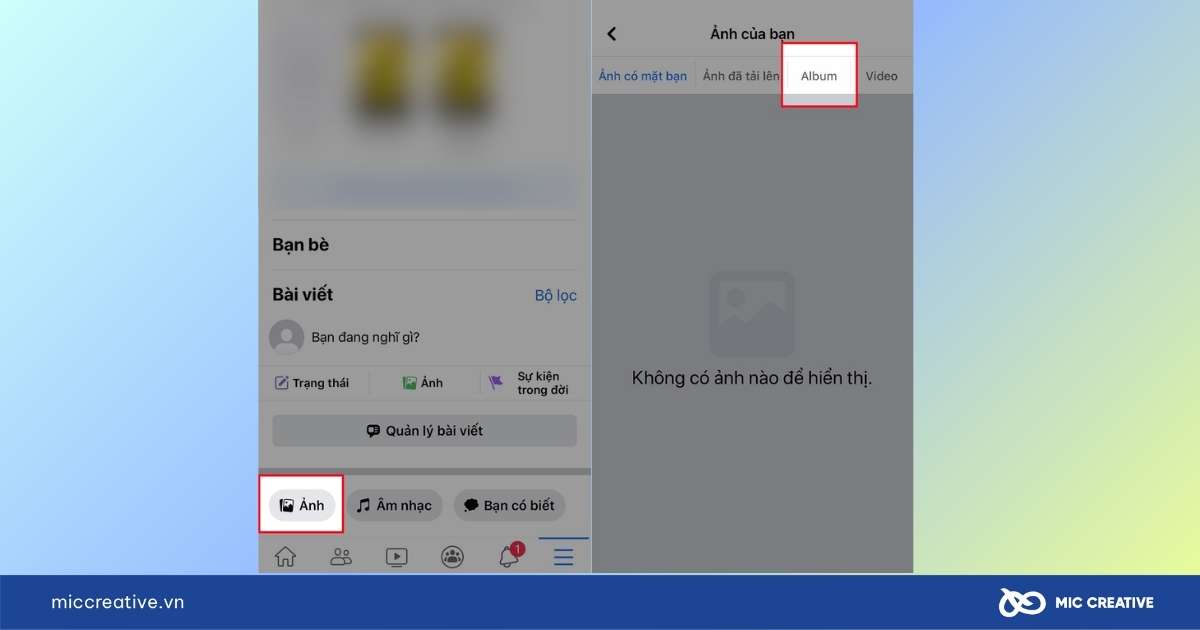
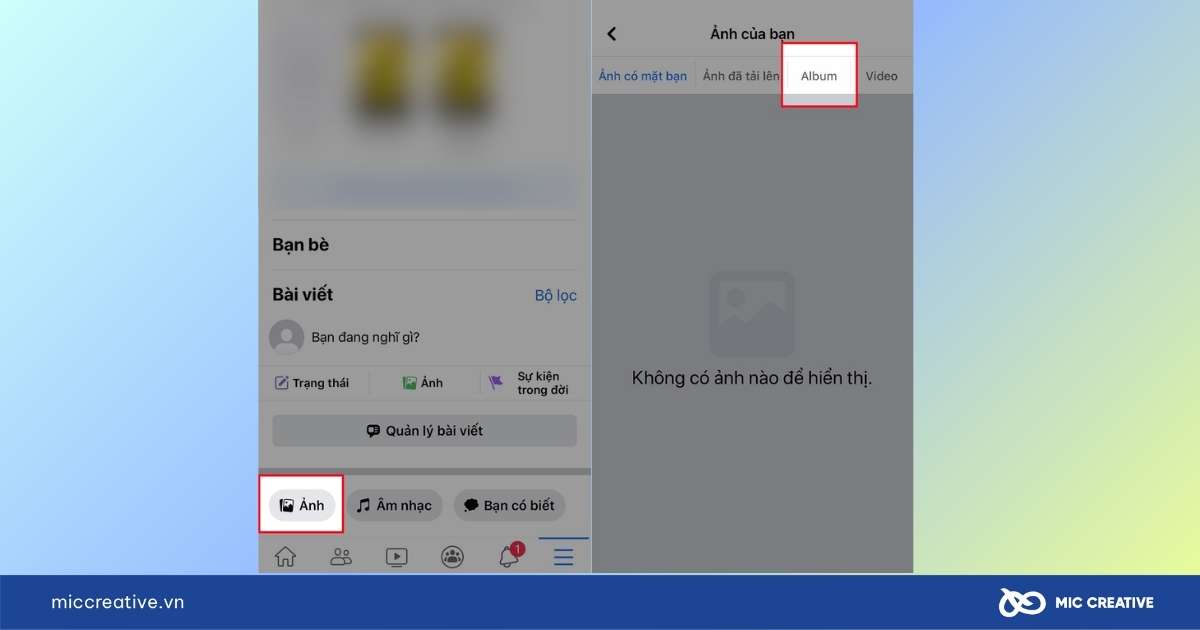
- Bước 3: Mở album muốn ẩn > nhấn biểu tượng 3 chấm ở góc trên bên phải > Chọn Chỉnh sửa album.
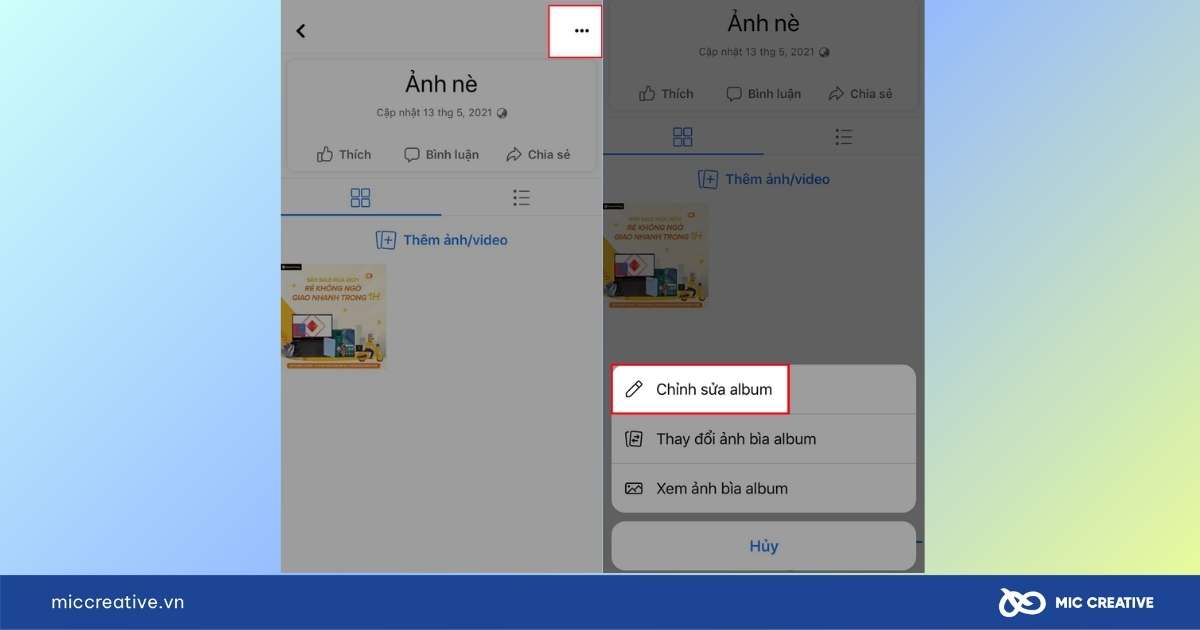
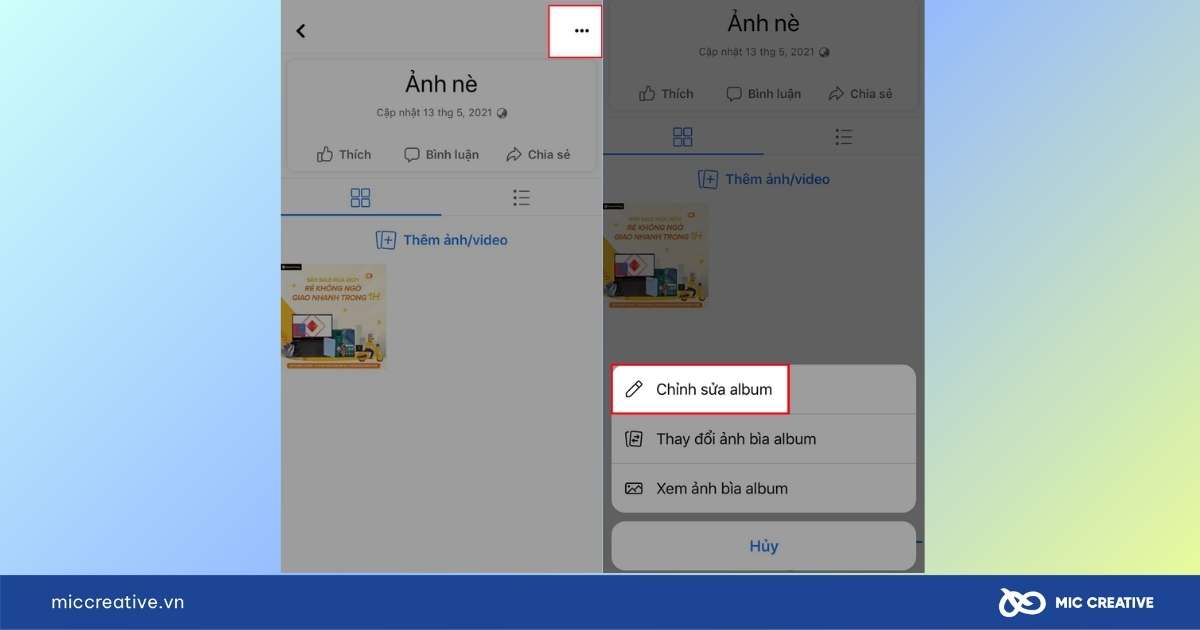
- Bước 4: Tại mục Quyền riêng tư, chọn một trong các chế độ hiển thị:
- Công khai: mọi người đều xem được.
- Bạn bè: chỉ bạn bè trên Facebook xem được.
- Bạn bè ngoại trừ…: ẩn với những người bạn chọn.
- Bạn bè cụ thể: chỉ hiển thị với một số bạn bè nhất định.
- Chỉ mình tôi: chỉ bạn có thể xem.
- Bước 5: Sau đó nhấn Xong ở góc trên bên phải > Nhấn Lưu để hoàn tất.
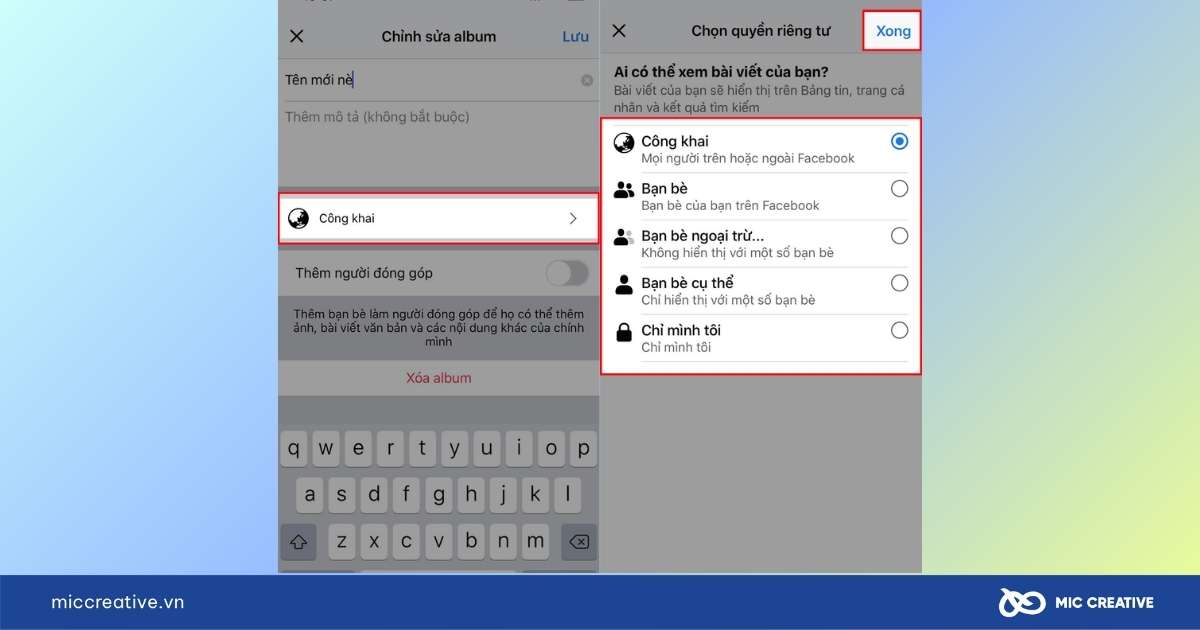
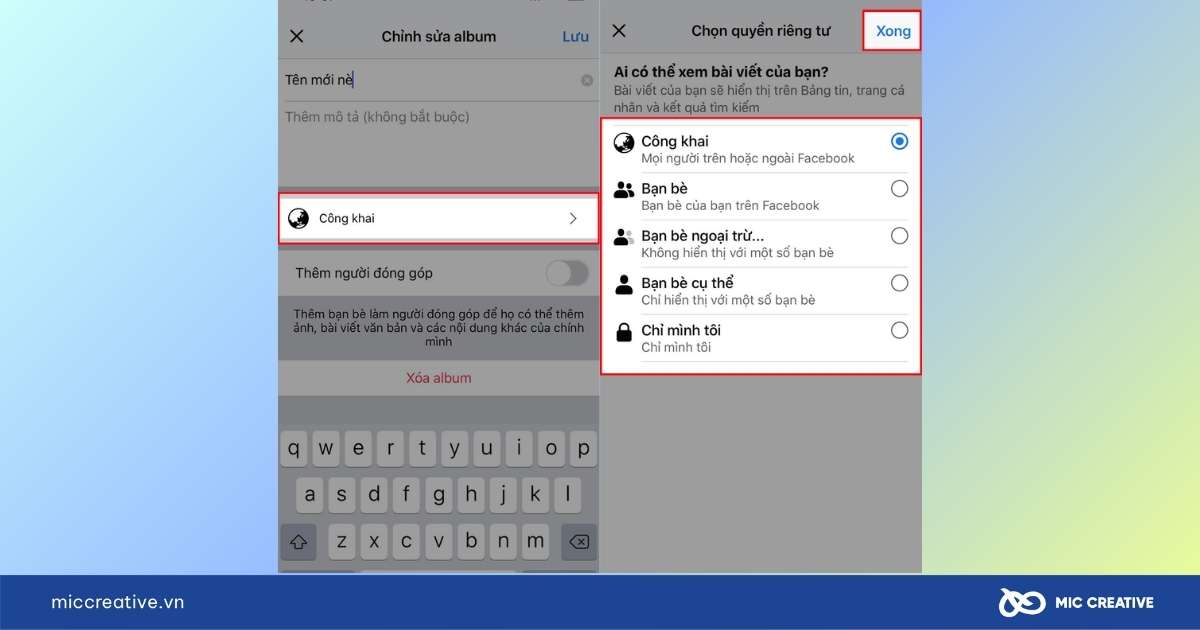
3. Mẹo bảo mật & riêng tư nâng cao
Ngoài việc ẩn thông tin cá nhân, bạn nên áp dụng thêm các biện pháp bảo mật nâng cao để bảo vệ tài khoản trước nguy cơ bị xâm nhập.
- Bật xác thực 2 lớp (2FA): Vào Cài đặt bảo mật, bật Xác thực 2 yếu tố qua SMS hoặc ứng dụng Authenticator.
- Đăng xuất thiết bị lạ: Kiểm tra Nơi bạn đã đăng nhập, đăng xuất ngay những thiết bị không nhận ra.
- Rà soát ứng dụng/website liên kết: Xóa quyền truy cập của ứng dụng/website không cần thiết.
- Tắt nhận diện khuôn mặt: Nếu không dùng, vào Cài đặt quyền riêng tư để tắt tính năng này.
Ngoài ra, MIC Creative gợi ý bạn nên tham khảo cách khóa trang cá nhân hoặc vô hiệu hóa tài khoản Facebook để bảo vệ quyền riêng tư tuyệt đối.
4. Kết luận
Qua bài viết này, bạn đã nắm rõ cách ẩn thông tin cá nhân trên Facebook một cách chi tiết, từ việc điều chỉnh quyền riêng tư cơ bản cho đến áp dụng các mẹo bảo mật nâng cao. Việc chủ động quản lý những gì người khác có thể thấy không chỉ giúp bạn bảo vệ quyền riêng tư, mà còn giảm nguy cơ bị lừa đảo, spam hay xâm nhập tài khoản.
Nếu bạn đang cần triển khai quảng cáo Facebook Ads hoặc các dịch vụ marketing khác, hãy liên hệ ngay MIC Creative để được tư vấn giải pháp tối ưu nhất. Chúng tôi tự tin là đối tác Marketing am hiểu thị trường, thấu hiểu khách hàng, thành thạo công cụ và luôn sáng tạo để mang đến kết quả vượt mong đợi.